
时间:2021-08-06 23:56:55 来源:www.win10xitong.com 作者:win10
现在电脑的使用率越来越频繁,用得越多,系统出现在问题的情况就越多,像今天就有网友遇到了Win10如何切换为独立显卡的问题,有不少平时很懂系统相关的网友也许也不知道如何处理。如果你现在找不到专业的人员来解决Win10如何切换为独立显卡这个问题,我们可以按照这个流程:1、首先在桌面对于计算机、或者是此电脑、我的电脑图标进行右键点击,选择属性打开。2、然后在打开的页面左侧找到设备管理器,进行点击进入即可很简单的搞定了。要是你还看得不是很明白,那么下面就是具体的解决Win10如何切换为独立显卡的详尽解决手法。
Win10转独立显卡方法介绍
1.首先,右键单击计算机图标,或桌面上的这台电脑或我的电脑,然后选择“属性”打开。
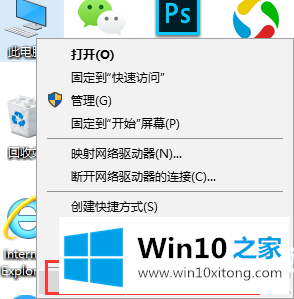
2.然后在打开的页面左侧找到设备管理器,点击进入。
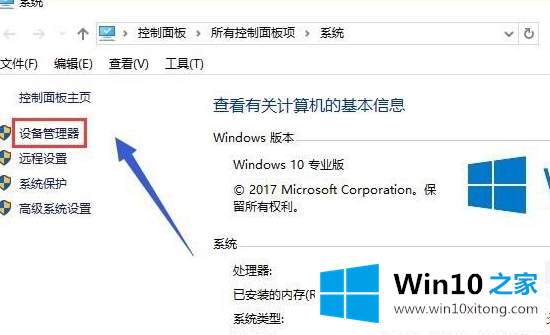
3.输入后,找到显示适配器选项并单击。
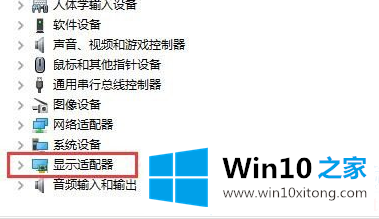
4.打开显示适配器选项后,可以看到有两个选项,第一个是集成显卡,第二个是独立显卡,如下图所示:
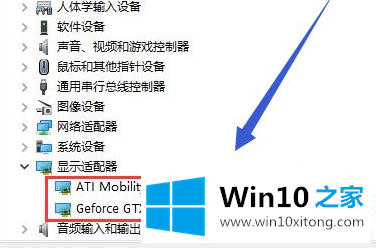
5.首先,右键单击第一个集成显卡以禁用该设备。
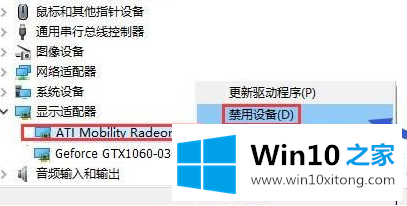
6.您可以从再次出现的提示中直接选择“是”。这时候一般会帮你自动启动独立显卡。如果没有,可以直接手动启动。
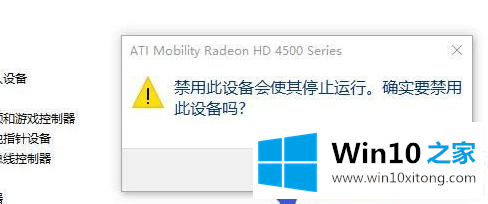
7.首先,直接右键单击独立显卡,然后直接单击启动设备。
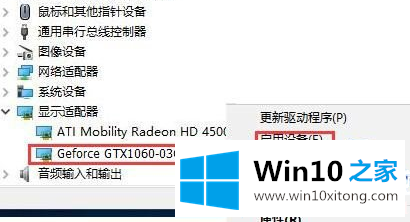
以上是Win10如何切换到独立显卡,Win10如何切换到独立显卡的介绍。如果你想更多的了解电脑系统的使用,可以关注win10 Home!
到这里,Win10如何切换为独立显卡的详尽解决手法就全部结束了,我们很感谢各位对我们网站的关注,希望上面的文章对大家能够有所帮助。
下一篇:编辑详解win10的方式方法